Διαφήμιση
Τα μηνύματα ηλεκτρονικού ταχυδρομείου υποτίθεται ότι είναι μια βολική μέθοδος επικοινωνίας, αλλά πολλοί από εμάς ξοδεύουν πολύ περισσότερο χρόνο από ό, τι θα θέλαμε να προσπαθήσουμε να κατανοήσουμε τα Εισερχόμενά μας. Χωρίς σωστή οργάνωση, μπορεί να διαπιστώσετε ότι τα μηνύματα ηλεκτρονικού ταχυδρομείου σας κοστίζουν περισσότερο χρόνο από ό, τι αποθηκεύουν.
Το Outlook της Microsoft περιέχει μια σειρά από λειτουργίες που μπορούν να βοηθήσουν στην επίλυση αυτού του προβλήματος, αλλά πολλοί χρήστες απλά δεν γνωρίζουν το λειτουργικότητα που είναι κρυμμένη στο πρόγραμμα Μετατρέψτε το Outlook σε ένα εργαλείο διαχείρισης έργου με ενσωμάτωση του OneNoteΤο OneNote μπορεί να κάνει περισσότερα από ό, τι νομίζετε. Θα σας δείξουμε πώς μπορείτε να μετατρέψετε το Outlook σας σε λίστα σε ένα ισχυρό εργαλείο διαχείρισης έργου χρησιμοποιώντας την εφαρμογή OneNote για Outlook. Διαβάστε περισσότερα . Χρησιμοποιήστε αυτά τα κομμάτια λειτουργικότητας για να διασφαλίσετε ότι τα εισερχόμενά σας είναι όσο το δυνατόν καλύτερα διατηρημένα, ώστε να μπορείτε να εστιάσετε σε πιο σημαντικά θέματα.
Βρείτε μια προβολή που σας ταιριάζει
Ένα από τα πρώτα βήματα για να γίνει ένα εμπειρογνώμονα χρήστη του Outlook Γίνετε ένας χρήστης του Outlook Pro αποφεύγοντας τα κοινά λάθηΕάν εργάζεστε σε ένα τυπικό περιβάλλον γραφείου, οι πιθανότητες είναι πολύ καλές που το σύστημα αλληλογραφίας είναι ένα sever server και ότι ο πελάτης ηλεκτρονικού ταχυδρομείου που προτιμάτε είναι το Outlook. Έχουμε καλύψει το Outlook εδώ στο ... Διαβάστε περισσότερα προσαρμόζει το πρόγραμμα στη ροή εργασίας σας. Σχεδόν όλοι χρησιμοποιούν ηλεκτρονικό ταχυδρομείο αυτές τις μέρες, αλλά αυτό δεν σημαίνει ότι όλοι το κάνουμε ακριβώς με τον ίδιο τρόπο. Αυτό που λειτουργεί για κάποιον άλλο ενδέχεται να μην λειτουργήσει για εσάς και γι 'αυτό είναι καλή ιδέα να τροποποιήσετε την προεπιλεγμένη διάταξη του Outlook ώστε να ταιριάζει καλύτερα στη χρήση σας.
Προχωρήστε στο Θέα για να δείτε ποιες επιλογές είναι διαθέσιμες σε εσάς. ο Κουμπί αλλαγής προβολής στο Τρέχουσα προβολή το τμήμα θα σας δώσει μερικές διαφορετικές επιλογές, αλλά αξίζει τον κόπο να σκάβετε στο Συμφωνία και Σχέδιο για να μπορέσετε να εισέλθετε στο νιτρινο-χαλίκι της προσαρμογής.
Για παράδειγμα, μπορεί να θέλετε να αλλάξετε Προεπισκόπηση μηνυμάτων προς το 3 Γραμμές, το οποίο θα σας δώσει μια λεπτομερέστερη προεπισκόπηση ενός μικρότερου ποσού μηνυμάτων ηλεκτρονικού ταχυδρομείου ανά πάσα στιγμή. Ή, μπορεί να θέλετε να ορίσετε το Παράθυρο ανάγνωσης προς το Μακριά από, το οποίο θα σας εξοικονομήσει κάποιους απαραίτητους χώρους οθόνης για να ανοίξετε μεμονωμένα μηνύματα ηλεκτρονικού ταχυδρομείου ως νέο παράθυρο όταν θέλετε να τα διαβάσετε.
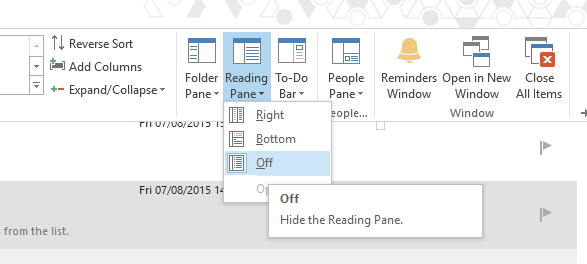
Το κλειδί εδώ είναι απλά να καταλάβουμε τι ταιριάζει καλύτερα με τον τρόπο που χρησιμοποιείτε το Outlook. Δοκιμάστε τα πράγματα - είναι τόσο εύκολη όσο η αλλαγή αυτών των ρυθμίσεων στις προεπιλογές τους, αν διαπιστώσετε ότι δεν λειτουργούν όπως ελπίζατε.
Χρησιμοποιήστε κανόνες για την αυτοματοποίηση της διαδικασίας
Οι κανόνες είναι ένα μεγάλο πρώτο βήμα για την οργάνωση των μηνυμάτων ηλεκτρονικού ταχυδρομείου σας, επειδή μόλις βρεθούν στη θέση τους, θα φροντίσουν για το μεγάλο μέρος των εργασιών πριν ακόμη ελέγξετε τα εισερχόμενά σας. Για να ξεκινήσετε με τους κανόνες, πηγαίνετε στο Σπίτι καρτέλα στο Outlook και περιηγηθείτε στο Κανόνες > Διαχείριση Κανόνων & Ειδοποιήσεων.
Από εδώ, κάντε κλικ στο Νέος κανόνας. Θα δείτε μια επιλογή προτύπων, καθώς και επιλογές για την εκκίνηση από την αρχή. Προς το παρόν, είναι καλύτερο να κολλήσετε με τα πρότυπα που προσφέρονται - θα υπάρχει μεγάλη ευκαιρία να προσαρμόσετε τον Κανόνα στις προτιμήσεις σας στην επόμενη οθόνη. Για τους σκοπούς αυτής της επίδειξης, θα επιλέξουμε Μετακίνηση μηνύματος από κάποιον σε φάκελο.
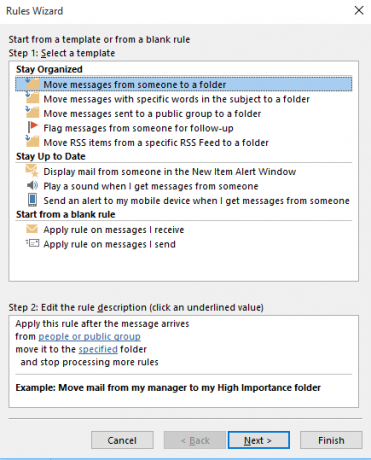
Τώρα, ήρθε η ώρα να κάνουμε τον κανόνα να εξυπηρετεί έναν σκοπό. Θέλω να δημιουργήσω ένα σύστημα όπου αποστέλλεται οποιοδήποτε μήνυμα λαμβάνω από κάποιον άλλο συγγραφέα του MakeUseOf απευθείας σε ένα φάκελο προτεραιότητας. Για να το κάνετε αυτό, σημειώστε το πλαίσιο στο παράθυρο συνθήκες που διαβάζεται με συγκεκριμένες λέξεις στη διεύθυνση του αποστολέα. Στη συνέχεια, κάντε κλικ σε συγκεκριμένες λέξεις στην παρακάτω ενότητα - το έχω ρυθμίσει κάνουν χρήση του οπότε θα απαντούσε μόνο σε μηνύματα ηλεκτρονικού ταχυδρομείου που αποστέλλονται από έναν λογαριασμό ηλεκτρονικού ταχυδρομείου από τον ιστότοπο, αλλά προφανώς αυτό μπορεί να είναι οτιδήποτε θέλετε - και στη συνέχεια επιλέξτε ένα λογικό φάκελο κάνοντας κλικ καθορίζονται και πλοήγηση σε αυτό.

Στη συνέχεια, επιλέξτε τι θέλετε να κάνετε με τα μηνύματα που ο συγκεκριμένος κανόνας θέτει στην άκρη και εξετάστε προσεκτικά αν θέλετε ή όχι να σταματήσετε την επεξεργασία περισσότερων κανόνων. Ανάλογα με τους άλλους κανόνες που έχετε ενεργοποιήσει, η διατήρηση αυτής της επιλογής ενδέχεται να προκαλέσει οργανωτικά προβλήματα αργότερα. Στη συνέχεια, επιλέξτε τις εξαιρέσεις σας και θα είστε έτοιμοι να ονομάσετε τον Κανόνα σας και να τον ενεργοποιήσετε. Από εκεί έξω, θα ταξινομεί αυτόματα το ταχυδρομείο σας μέχρι να την απενεργοποιήσετε.
Διαίρεση και κατάκτηση με κατηγορίες
Ενώ οι κανόνες είναι ένας πολύ καλός τρόπος αντιμετώπισης του μεγαλύτερου μέρους του μηνύματος ηλεκτρονικού ταχυδρομείου σας, ορισμένα καθήκοντα οργάνωσης απαιτούν ανθρώπινο μάτι. Η αυστηρή χρήση των κατηγοριών μπορεί να συμβάλει στη βελτιστοποίηση αυτής της διαδικασίας, επιτρέποντάς σας να ταξινομείτε τα μηνύματα γρήγορα και με ακρίβεια. Για να ρυθμίσετε τις κατηγορίες σας, πηγαίνετε στο Ετικέτες τμήμα του Σπίτι καρτέλα στο Outlook και περιηγηθείτε στο Ταξινομώ > Όλες οι κατηγορίες.
Εδώ θα δείτε μια ανασκόπηση όλων των κατηγοριών που υπάρχουν επί του παρόντος. Θα προεπιλεγεί σε ένα απλό σύστημα χρωμάτων, επομένως ίσως θελήσετε να επεξεργαστείτε απλώς αυτές τις καταχωρήσεις για να ξεκινήσετε. Για να τους κάνετε λίγο πιο χρήσιμο, κάντε κλικ σε μια κατηγορία για να τον επισημάνετε, μετονομάστε το σε κάτι σχετικά με το είδος της αλληλογραφίας που θα λάβετε και θα της εκχωρήσετε ένα πλήκτρο συντόμευσης που θα θυμάστε από το dropdown.
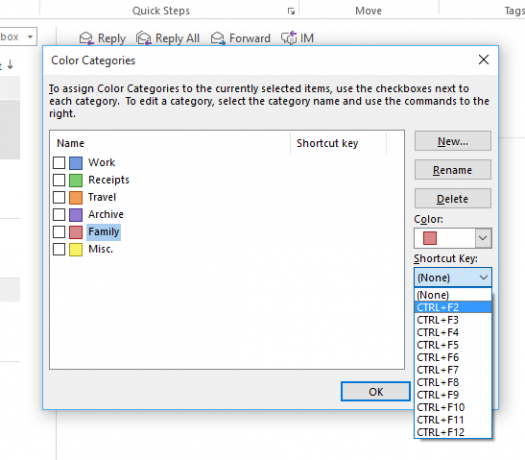
Με αυτές τις ρυθμίσεις στη θέση σας, θα μπορείτε γρήγορα και εύκολα να οργανώνετε τα μηνύματα ηλεκτρονικού ταχυδρομείου καθώς τα λαμβάνετε. Απλά επισημάνετε ένα συγκεκριμένο μήνυμα στα Εισερχόμενά σας και χρησιμοποιήστε την κατάλληλη συντόμευση Πλοήγηση στα Windows με Συντομεύσεις πληκτρολογίου μόνοΊσως γνωρίζετε πολλές συντομεύσεις πληκτρολογίου, αλλά ξέρατε ότι θα μπορούσατε να περάσετε τα Windows χωρίς το ποντίκι σας; Δείτε πώς. Διαβάστε περισσότερα που μόλις αναθέσατε. Τώρα θα μπορείτε να βλέπετε όλα τα μηνύματα που έχουν επισημανθεί με μια συγκεκριμένη κατηγορία απλά εισάγοντας το όνομα της κατηγορίας στη γραμμή αναζήτησης του Outlook.
Χρησιμοποιήστε τη γραμμή αναζήτησης
Το μυστικό για την οργάνωση των ηλεκτρονικών μηνυμάτων σας είναι ο προγραμματισμός για το μέλλον - μια μικρή εργασία μπροστά από το χρόνο μπορεί να αποτρέψει την εμφάνιση πονοκεφάλων αργότερα. Ωστόσο, υπάρχουν ορισμένοι χρόνοι όταν ένα μήνυμα ηλεκτρονικού ταχυδρομείου παραλείπει και δεν υπάρχει κανένα σημάδι από αυτό σε κανένα από τους προσεκτικά συντηρημένους φακέλους ή κατηγορίες σας. Σε αυτή την περίπτωση, είναι συνετό να καλέσετε τη γραμμή αναζήτησης.
Η λειτουργικότητα αναζήτησης του Outlook είναι τόσο ευκίνητη όσο είναι λεπτομερής. Εισαγάγετε έναν όρο αναζήτησης στο πεδίο πάνω από τα Εισερχόμενά σας και θα παρουσιάσει γρήγορα όλες τις εμφανίσεις αυτής της λέξης που μπορεί να βρει, είτε πρόκειται για μια θεματική ενότητα είτε για το σώμα ενός μηνύματος ηλεκτρονικού ταχυδρομείου. Αυτό μπορεί να είναι ιδιαίτερα χρήσιμο εάν μπορείτε να θυμηθείτε μια συγκεκριμένη λεπτομέρεια ενός συγκεκριμένου μηνύματος ηλεκτρονικού ταχυδρομείου που δεν μπορείτε να βρείτε με τα συνήθη μέσα.
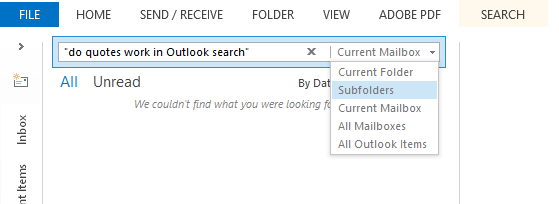
Αξίζει να θυμηθείτε ότι οι ταχύτητες αναζήτησης θα επιβραδύνουν με ένα πλήρες φάκελο εισερχομένων. Εάν αυτή είναι η κατάσταση με την οποία εργάζεστε, ίσως αξίζει να ψάξετε συγκεκριμένους φακέλους, αντί για κάθε email που έχει πρόσβαση στο Outlook. Για να το κάνετε αυτό, χρησιμοποιήστε το αναπτυσσόμενο μενού στη δεξιά πλευρά της γραμμής αναζήτησης για να περιορίσετε τα βλέμματά σας. Για πιο εμπεριστατωμένες τροποποιήσεις, κατευθυνθείτε προς το Εκκαθαρίζω τμήμα του Αναζήτηση αυτί.
Θυμηθείτε να χρησιμοποιήσετε το Outlook.com
Η ηλεκτρονική έκδοση του Outlook ίσως να μην έχει όλα τα κουδούνια και σφυρίγματα της έκδοσης Desktop, αλλά η το γεγονός ότι είναι εύκολα προσβάσιμο από οποιαδήποτε συσκευή με πρόγραμμα περιήγησης στο web σημαίνει ότι δεν πρέπει να είναι αγνοείται. Εάν χρειάζεστε πρόσβαση στα μηνύματα ηλεκτρονικού ταχυδρομείου σας όταν ειδοποιείτε μια στιγμή όταν είστε μακριά από το σταθμό εργασίας σας Πώς να ρυθμίσετε ένα ηλεκτρονικό ταχυδρομείο από το Office Responder στο OutlookΤι συμβαίνει όταν συνδυάζετε διακοπές δύο εβδομάδων με μια πολυάσχολη επαγγελματική ζωή; Θα έχετε ένα γιγαντιαίο έργο όταν επιστρέψετε στο σπίτι: μηνύματα ηλεκτρονικού ταχυδρομείου! Περιμένετε - γιατί να μην αυτοματοποιήσετε μερικά από αυτά για εσάς; Διαβάστε περισσότερα , είναι μια απολύτως αποδεκτή επιλογή.
Ωστόσο, υπάρχει περισσότερο στο Outlook που βασίζεται στον ιστό Το Outlook.com παίρνει προχωρημένους κανόνες, αναίρεση χαρακτηριστικών, απάντηση γραμμής, και άλλαΠροχωρώντας τώρα σε όλους τους χρήστες του Outlook.com, υπάρχουν τέσσερις νέες λειτουργίες που αποσκοπούν στη βελτίωση της ζωής του ηλεκτρονικού σας ταχυδρομείου: προηγμένους κανόνες ταξινόμησης, χαρακτηριστικό αναίρεσης, απαντήσεις σε απευθείας σύνδεση και βελτιωμένη λειτουργία συνομιλίας. Διαβάστε περισσότερα απλώς να ελέγχετε το ηλεκτρονικό ταχυδρομείο. Κάνοντας κλικ στο Ρυθμίσεις γρανάζι στην επάνω δεξιά γωνία της οθόνης σας, θα έχετε επίσης τη δυνατότητα να έχετε πρόσβαση σε ένα αρκετά ολοκληρωμένο σύνολο Επιλογές που μπορεί να είναι πολύ βολικό όταν είστε εν κινήσει. Συν το ίδιο αναπτυσσόμενο μενού θα σας δώσει πρόσβαση σε σας Κανόνες και Κατηγορίες.
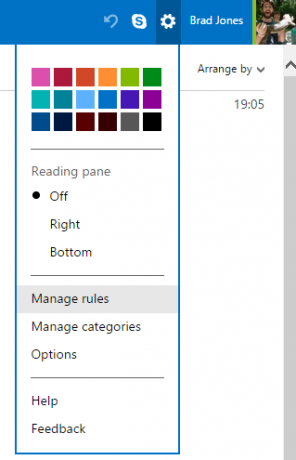
Γνωρίζοντας ότι μπορείτε να έχετε πρόσβαση στα ηλεκτρονικά μηνύματα του Outlook από οπουδήποτε μπορεί να συνδυαστεί με ένα Κανόνας για να σας βοηθήσουν να μειώσετε τα Εισερχόμενά σας ακόμα και όταν βρίσκεστε μακριά από τον υπολογιστή σας. Εάν έχετε τακτικά δρομολόγια, ίσως είναι δυνατό να μετατρέψετε το λεωφορείο ή το τρένο σας σε μια κατάλληλη στιγμή για να αξιολογήσετε τα εισερχόμενά σας πριν ξεκινήσει η μέρα.
Έχετε μια μεγάλη συμβουλή για τη χρήση του Outlook για να κρατήσετε τα email σας οργανωμένα; Ενημερώστε μας για αυτό στο τμήμα σχολίων παρακάτω.
Αγγλικά συγγραφέας που εδρεύει σήμερα στις ΗΠΑ. Βρείτε μου στο Twitter μέσω του @radjonze.

